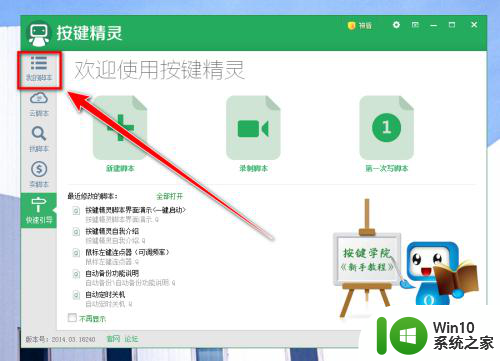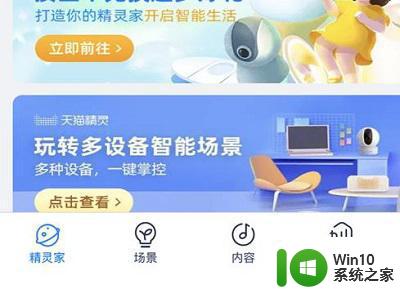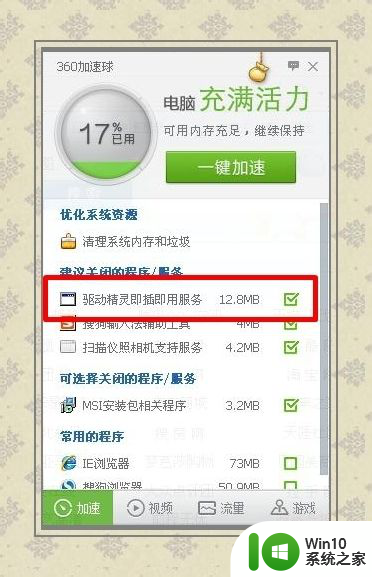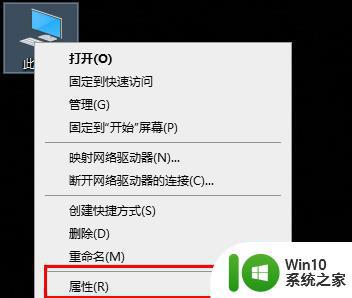剑网三按键精灵设置 剑网3按键精灵设置参数
剑网三是一款备受玩家喜爱的网络游戏,而按键精灵设置则是玩家们在游戏中常用的辅助工具,通过合理设置剑网3按键精灵的参数,玩家可以更加便捷地操作游戏,提高游戏体验。在游戏中按键精灵设置参数的合理性与准确性将直接影响到玩家的游戏表现和战斗力。熟练掌握按键精灵设置参数的技巧对于玩家来说是非常重要的。
具体方法:
1.新建一个脚本,右边“键盘命令”中。鼠标移到"按键"下的白框中,输入你要的“1”键,执行次数“9999”,点旁边的“插入→”就完了,如果觉得按得时间太短,点“控制命令” 准备循环执行,输入 16959 ,插入,把刚才的键盘,按键1的放到那之间。
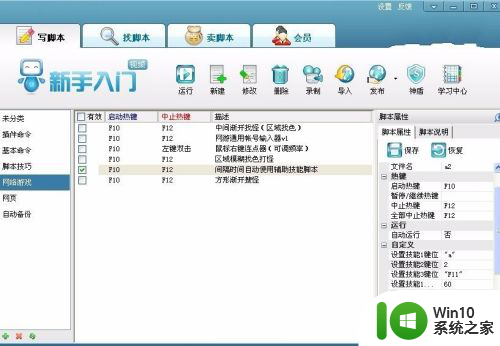
2.给你上面的源文件(;¬_¬)

3.新建后看中间的白框,上面一点点就有两个选项卡”普通“和”源文件“。选择选项卡”源文件“,把下面的三行复制进去。For 16959KeyPress "1", 9999Next然后点左上角”保存退出“
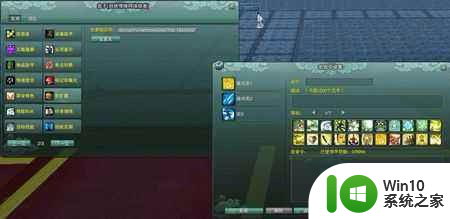
4.会自动回到主界面,只勾选你刚才设置的脚本。这就完了,用的时候按键盘”F10“ 关闭按”F12“顺便多说一句,宏的按键最好用一个不常用的,平时打字不会被输入法输入的按键,也不是剑三游戏功能键,比如用F4-F9,这样就能一边用宏一边打字了~
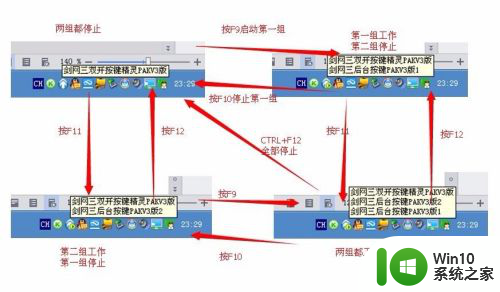
5.以上教程来自于互联网,希望对大家能够有所帮助。

以上就是剑网三按键精灵设置的全部内容,如果有任何问题,您可以按照小编的方法进行操作,希望这些内容能够帮助到您。